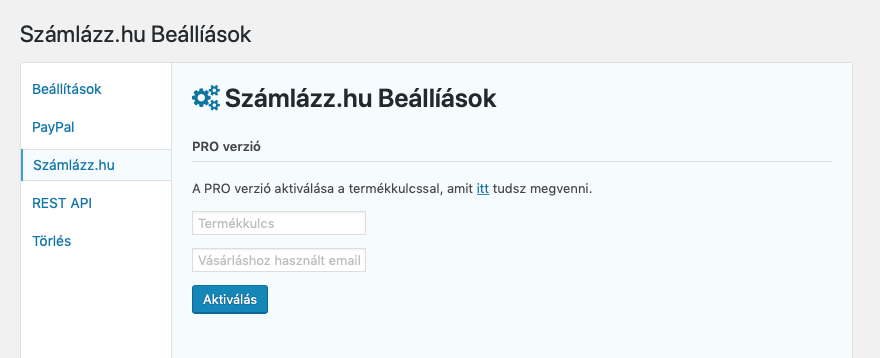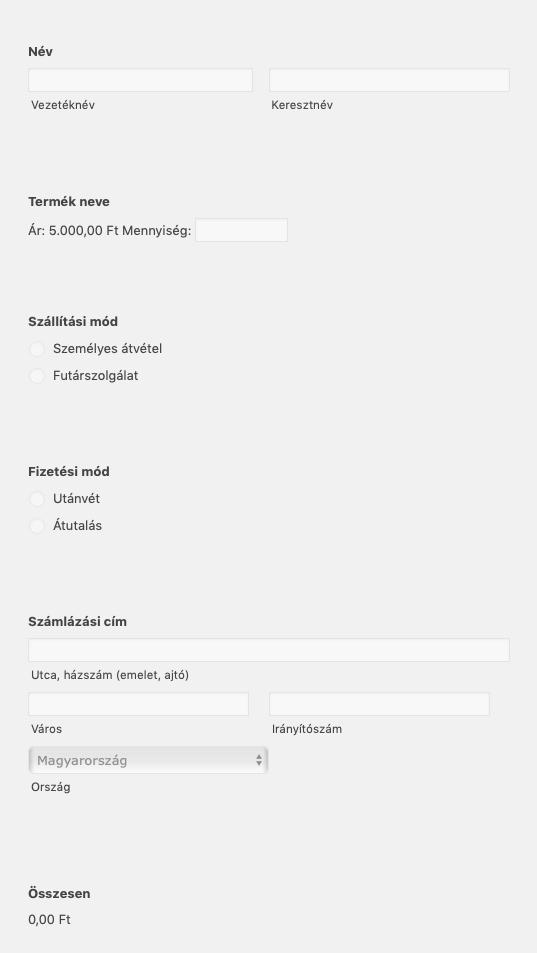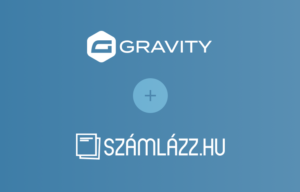Hogyan működik?
A Gravity Forms-al létrehozhatsz olyan űrlapokat is, ahol a fizetni is lehet. Teljesen jól használható akkor, ha csak 1-2 terméket árulsz, például belépőjegyet, e-könyvet stb… Fizetési módnak használhatsz untánvétet és átutalást, PayPal-t. Létezik hozzá magyar bankkártyás fizetési modul is, amit ezen az oldalon találsz meg.
Miután a vásárlód kitöltötte az űrlapot, létrejön egy bejegyzés, amit a Bejegyzések oldalon találsz meg az admin felületen, ez lesz lényegében a WooCommerce-hez hasonló rendeléskezelőd. A számlakészítés automatizálható teljesen(átutalásos fizetési módnál díjbekérőt is lehet csinálni), és ugyanúgy megvan a manuális számlakészítéses opció, mint a WooCommerce verzióban.
Telepítés
A bővítmény telepítése úgy működik, mint minden más WordPress bővítményé. A Bővítmények / Új hozzáadása keress rá a Számlázz.hu-ra és telepítsd a bővítményt. A frissítéseket így a WordPress rendszerén automatikusan megkapod. A bővítmény aktiválása után aktiválhatod a PRO verziót. Ehhez menj az Űrlapok / Beállítások / Számlázz.hu menüpontra és add meg a vásárláshoz használd e-mail címed és a kapott licensz kulcsot a beállítások tetején:
Ha egy másik oldalon szeretnéd aktiválni a PRO verziót(pl csak tesztelted, de átváltanád az éles oldalra), ne felejtsd el deaktiválni, mert egyszerre csak egy oldalon lehet aktív a licenc kulcs.
Authentikáció
Az első lépés az legyen, hogy megadod a számlázz.hu Agent kulcsot. A kulcs létrehozásához lépj be a Számlázz.hu vezérlőpultra és az oldal alján kattints a kulcs gombra:
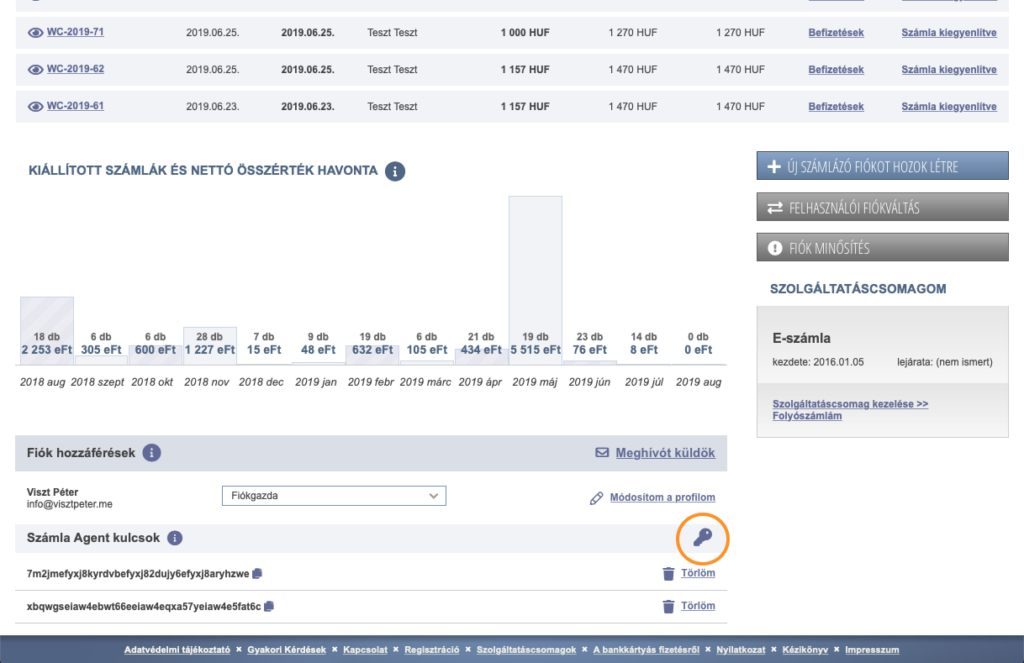
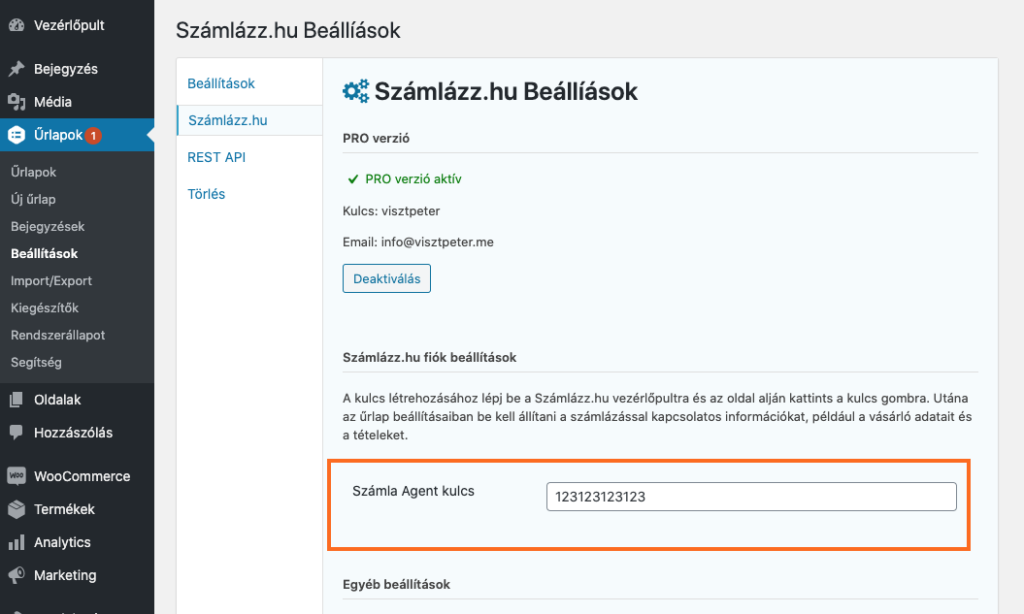
Űrlap beállítások
A számlakészítéssel kapcsolatos beállításokat minden űrlapnál külön-külön tudod beállítani, tehát nem globálisan érvényes minden űrlapra. Hozz létre egy űrlapot, legyen rajta számlázási adatokat bekérő mező(név, cím, e-mail cím), fizetési mód választás és egy vagy több termék mező, hogy a vásárlás funkció is működjön. Példa űrlap:
Utána egy úgynevezett Feed-et kell beállítanod az űrlapra. Kattints felül a Beállítások / Számlázz.hu menüre és azon belül az Új hozzáadása gombra. Itt találod az összes számlával kapcsolatos beállítást. A feed beállításáról bővebb infót itt találsz.